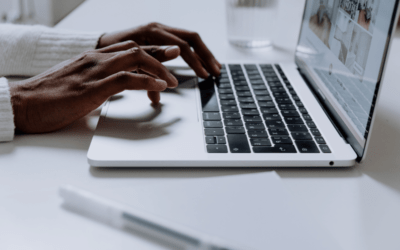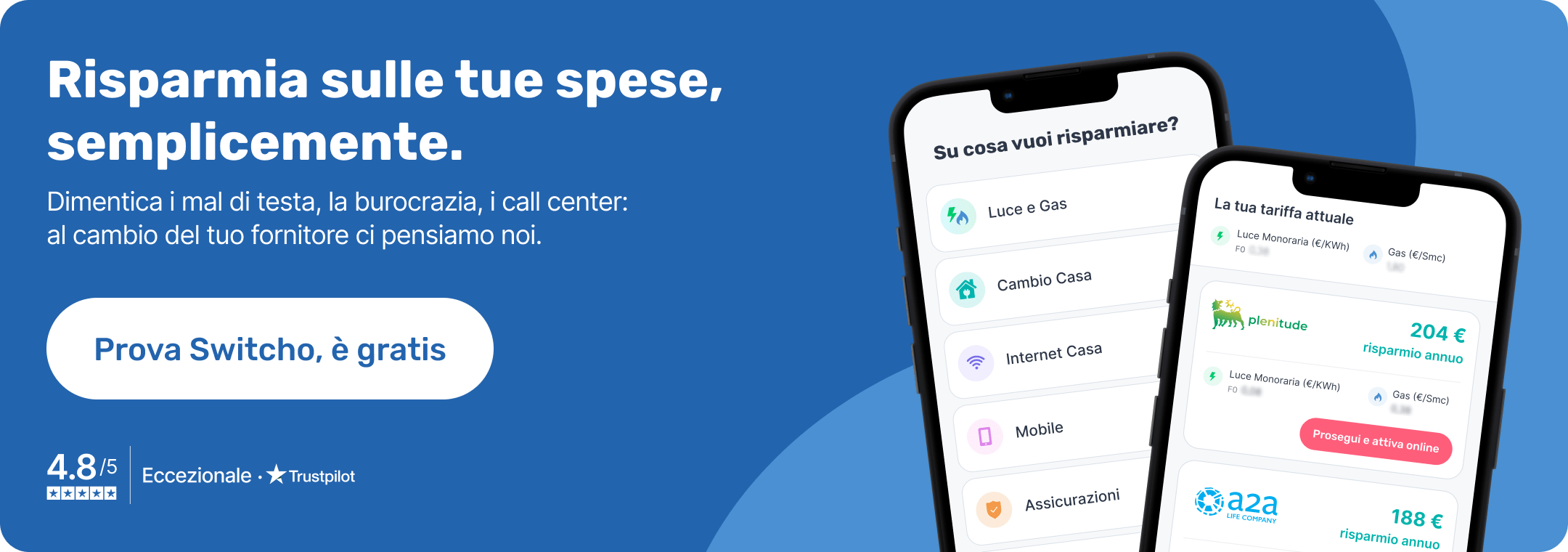Cambiare indirizzo IP è possibile e ti permette di ottenere diversi vantaggi. Esistono varie procedure per cambiare la tua posizione virtuale:
- Puoi cambiare IP del PC semplicemente scollegando il router dalla rete per qualche minuto;
- Puoi anche cambiare IP da Android o da iPhone;
- Puoi utilizzare una VPN che protegge la tua identità e i tuoi dati.
Sei in cerca di un’offerta Internet casa che si adatti a tutte le tue esigenze? Noi di Switcho ti aiutiamo a trovarla, in pochi clic e occupandoci di tutta la burocrazia al posto tuo.
Indice
- Perché cambiare IP: quando può essere utile
- Come riconoscere il proprio indirizzo IP
- Come cambiare indirizzo IP del modem
- Come cambiare IP della SIM su Android e su iPhone
- Come cambiare IP del PC
- Come modificare IP da Android e iPhone
- Cambiare indirizzo IP grazie all’utilizzo di una VPN
- L’opzione del cambio rete
- Cambia l’IP con una richiesta al tuo Internet Service Provider
Perché cambiare IP: quando può essere utile
Un indirizzo IP identifica il tuo dispositivo quando ti connetti a Internet. Può essere assegnato in modo statico, quando cioè rimane sempre fisso, o dinamico, quando cambia a ogni connessione.
Ma perché dovresti scegliere di cambiare IP? Questa operazione può rivelarsi utile per diversi scopi, per esempio per:
- Proteggere la tua privacy: ogni volta che navighi su Internet, il tuo indirizzo IP viene registrato dai siti web, dagli inserzionisti e persino dai provider di servizi Internet, perciò cambiarlo potrebbe aiutarti a evitare il tracciamento e a mantenere la tua attività online più riservata;
- Accedere a contenuti bloccati geograficamente: alcuni servizi di streaming, siti web o piattaforme social limitano l’accesso in base alla tua posizione geografica. In questi casi, cambiare IP ti permette di simulare una connessione da un altro Paese e sbloccare film, serie TV o siti che altrimenti non potresti vedere;
- Risparmiare sugli acquisti online: molti e-commerce e compagnie aeree mostrano prezzi diversi in base al Paese da cui navighi. Modificare il tuo IP può permetterti di confrontare le tariffe come se ti trovassi in altre parti del mondo e approfittare di offerte migliori.
Come riconoscere il proprio indirizzo IP
Prima di cambiare il tuo indirizzo IP, è utile conoscere quello attuale per verificare se la modifica è avvenuta con successo. La procedura per risalire al tuo IP può cambiare a seconda del dispositivo, sia su laptop che su smartphone. Vediamo come:
➡️ PC Windows
Apri il Prompt dei comandi (Win + R, digita cmd e premi Invio), poi scrivi ipconfig e cerca la voce Indirizzo IPv4.
➡️ Computer Mac
Vai su Preferenze di Sistema > Rete.
➡️ Smartphone Android
Impostazioni > Connessioni > Wi-fi > Altro > Indirizzo IP.
➡️ iPhone
Impostazioni > Wi-fi > Icona delle info (i) > Indirizzo IP.
Come cambiare indirizzo IP del modem
Per le reti domestiche, il tipo di indirizzo IP più usato è quello dinamico – in sostanza, si tratta di un indirizzo IP che cambia di continuo.
Per questo motivo, cambiarlo non è un’operazione difficile. In questi casi, infatti, ti basta scollegare il router dalla rete per almeno 10 minuti (talvolta, è necessario aspettare anche di più). In questo modo, l’IP cambierà in automatico.
Come cambiare IP della SIM su Android e su iPhone
Cambiare l’IP dinamico della SIM è un’operazione piuttosto semplice, perché la maggior parte degli operatori mobili assegna indirizzi IP temporanei che si rinnovano automaticamente dopo un po’ di tempo.
Se vuoi ottenere un nuovo IP, tutto quello che devi fare è disconnetterti dalla rete mobile per alcuni minuti – generalmente bastano 15 minuti, ma il tempo può variare a seconda del gestore.
Se utilizzi un Android, il modo più veloce per farlo è abbassare la tendina delle notifiche e disattivare la rete dati premendo sull’icona corrispondente (può chiamarsi Rete mobile, Conn. Dati, Dati mobili o qualcosa di simile). Se preferisci, puoi anche entrare nelle Impostazioni, cercare la sezione relativa alla connessione (il percorso esatto cambia a seconda del modello) e spegnere manualmente la rete dati.
💡 Ad esempio, sui dispositivi Samsung devi andare su Impostazioni > Connessioni, mentre su uno Xiaomi il percorso è Impostazioni > Schede SIM e reti mobili.
Su iPhone il procedimento è altrettanto immediato: apri il Centro di controllo, fai un tap prolungato sulla sezione della rete e disattiva i Dati cellulare. Oppure, puoi ottenere lo stesso risultato andando in Impostazioni > Cellulare e spegnendo la relativa opzione.
Dopo aver atteso il tempo necessario, riattiva la connessione dati: il tuo operatore dovrebbe assegnarti automaticamente un nuovo indirizzo IP. Se così non fosse, puoi provare a riavviare il telefono o attivare e disattivare la modalità aereo per forzare una nuova assegnazione.
Come cambiare IP del PC
Se vuoi cambiare IP del PC, sappi che ci sono diverse procedure a seconda che utilizzi Windows oppure abbia un Mac.
Per PC con Windows 10 o Windows 11, puoi seguire questo percorso:
- Vai sull’icona delle tacchette del Wi-Fi (quella vicina all’orologio, per intenderci);
- Vai in Apri impostazioni di rete e Internet;
- Vai su Stato;
- Clicca su Proprietà accanto al nome della rete a cui sei collegato;
- Cerca Assegnazione IP e clicca su Modifica;
- Inserisci il nuovo IP.
Se invece hai un Mac, il percorso che dovrai seguire è:
- Icona multifunzione di macOS (anche questa presente accanto all’orologio);
- Clicca sul nome della rete;
- Preferenze rete;
- Avanzate;
- Inserisci il nuovo IP nel campo IPv4.
Come modificare IP da Android e iPhone
Anche cambiare l’IP da smartphone è un’azione piuttosto semplice, benché diversa a seconda che utilizzi Android o iOS.
Se hai uno smartphone con sistema operativo Android, dopo aver effettuato i passaggi che abbiamo descritto per individuare il tuo indirizzo IP, ti basterà cercare nella stessa sezione la voce Impostazioni IP. Cliccandoci sopra, dovrai spuntare la voce Statico e cambiare l’IP con il nuovo indirizzo.
Se, invece, hai un iPhone, dopo aver raggiunto la sezione in cui hai potuto risalire al tuo IP, segui il percorso:
Automatico > Configura IP > Manuale > Inserisci nuovo IP.
Cambiare indirizzo IP grazie all’utilizzo di una VPN
Un altro metodo efficace per cambiare il proprio indirizzo IP è l’utilizzo di una VPN (Virtual Private Network). Ma di cosa si tratta?
Possiamo definirla come un “tunnel digitale” che maschera la tua connessione, facendoti apparire come se stessi navigando da un’altra posizione nel mondo.
Grazie a questo sistema, il tuo vero IP viene nascosto e sostituito con quello del server VPN a cui ti connetti. La buona notizia è che utilizzare una VPN è semplice e non servono particolari competenze tecniche.
Questa soluzione diventa particolarmente utile quando hai un IP statico, perché – a differenza di un IP dinamico, che può cambiare automaticamente – un indirizzo fisso assegnato dal provider non si modifica facilmente. Con una VPN, invece, puoi cambiare il tuo IP ogni volta che vuoi e scegliere persino il Paese da cui sembri connesso.
Oggi esistono numerosi fornitori sicuri e affidabili, come NordVPN o Surfshark, che offrono soluzioni personalizzabili in base alle tue esigenze. Tutto quello che dovrai fare è:
- Scegliere un provider che offra il servizio più adatto a te;
- Creare un account e selezionare un piano di abbonamento;
- Scaricare e installare il client VPN sul tuo dispositivo;
- Accedere all’app e connetterti a un server della località desiderata.
Puoi usare la VPN su PC, smartphone e tablet, senza limitazioni. I vantaggi?
- Maggiore privacy, perché il tuo traffico è criptato e al sicuro da occhi indiscreti;
- Accesso a contenuti bloccati, come siti web o piattaforme di streaming non disponibili nel tuo Paese;
- Protezione dalle reti Wi-Fi pubbliche, spesso vulnerabili agli attacchi informatici.
L’opzione del cambio rete
Cambiare rete può rivelarsi un metodo semplice per ottenere un nuovo indirizzo IP, dal momento che ogni rete ha un proprio intervallo di IP assegnato.
Se ti connetti dal Wi-Fi di casa, avrai un certo IP pubblico, ma se passi a un’altra rete, come quella dell’ufficio, di un bar o del tuo hotspot mobile, il tuo IP cambierà automaticamente.
È chiaro, però, che questa soluzione abbia dei limiti: non è pratico per un uso quotidiano, perché significherebbe evitare la propria rete domestica e dipendere sempre da connessioni esterne. Può però essere utile quando sei in viaggio e hai bisogno di aggirare eventuali restrizioni basate sull’IP.
Cambia l’IP con una richiesta al tuo Internet Service Provider
Se il tuo indirizzo IP è statico, cambiarlo può essere decisamente più complicato rispetto a un IP dinamico.
A differenza di questi ultimi, che vengono riassegnati automaticamente dal provider a ogni nuova connessione, un IP statico rimane fisso nel tempo, a meno che non venga modificato manualmente dal tuo fornitore di servizi Internet, anche detto ISP.
Nella maggior parte dei casi, l’unico modo per ottenere un nuovo IP è contattare direttamente il fornitore e fare una richiesta specifica. Va detto, però, che non tutti i provider offrono questa possibilità gratuitamente: alcuni richiedono un pagamento extra per assegnarti un nuovo indirizzo statico o per convertire la tua connessione in un IP dinamico.
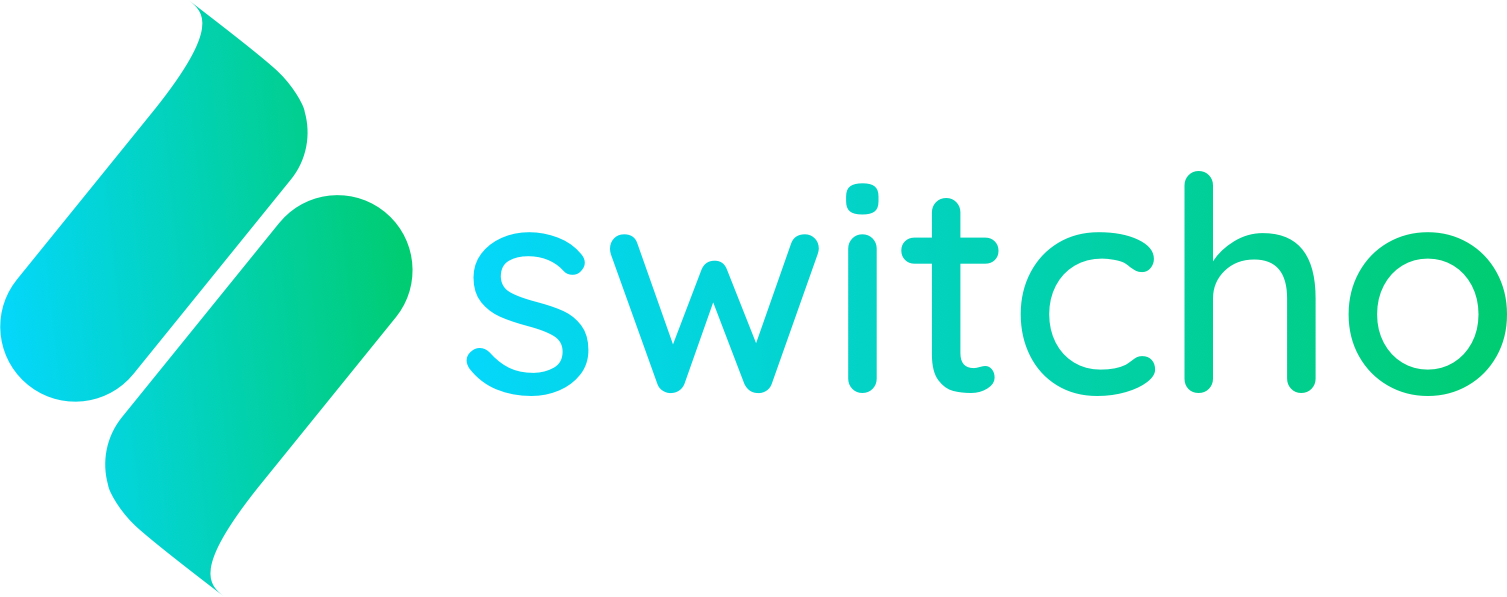
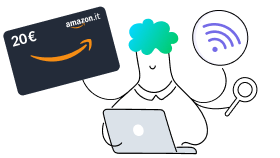
 Velocità e convenienza
Velocità e convenienza Gratuito e digitale
Gratuito e digitale